開始使用 Gradle 和 Kotlin/JVM
本教學示範如何使用 IntelliJ IDEA 和 Gradle 建立一個 JVM 主控台應用程式。
首先,若要開始,請下載並安裝最新版本的 IntelliJ IDEA。
建立專案
在 IntelliJ IDEA 中,選擇 File | New | Project。
在左側面板中,選擇 Kotlin。
為新專案命名,並在必要時變更其位置。
勾選 Create Git repository 核取方塊,將新專案置於版本控制之下。您將能夠 隨時進行此操作。

選擇 Gradle 建置系統。
從 JDK 清單中,選擇您要在專案中使用的 JDK。
- 如果 JDK 已安裝在您的電腦上,但未在 IDE 中定義,請選擇 Add JDK 並指定 JDK 家目錄的路徑。
- 如果您的電腦上沒有必要的 JDK,請選擇 Download JDK。
為 Gradle 選擇 Kotlin DSL。
勾選 Add sample code 核取方塊,以建立一個包含
"Hello World!"範例應用程式的檔案。您也可以啟用 Generate code with onboarding tips 選項,為您的 範例程式碼添加一些額外有用的註解。
點擊 Create。
您已成功使用 Gradle 建立專案!
為您的專案指定 Gradle 版本
您可以在 Advanced Settings (進階設定) 部分明確指定專案的 Gradle 版本, 可透過使用 Gradle Wrapper 或 Gradle 的本地安裝來指定:
Gradle Wrapper:
- 從 Gradle distribution 清單中,選擇 Wrapper。
- 停用 Auto-select 核取方塊。
- 從 Gradle version 清單中,選擇您的 Gradle 版本。
本地安裝:
- 從 Gradle distribution 清單中,選擇 Local installation。
- 對於 Gradle location,指定您本地 Gradle 版本的路徑。
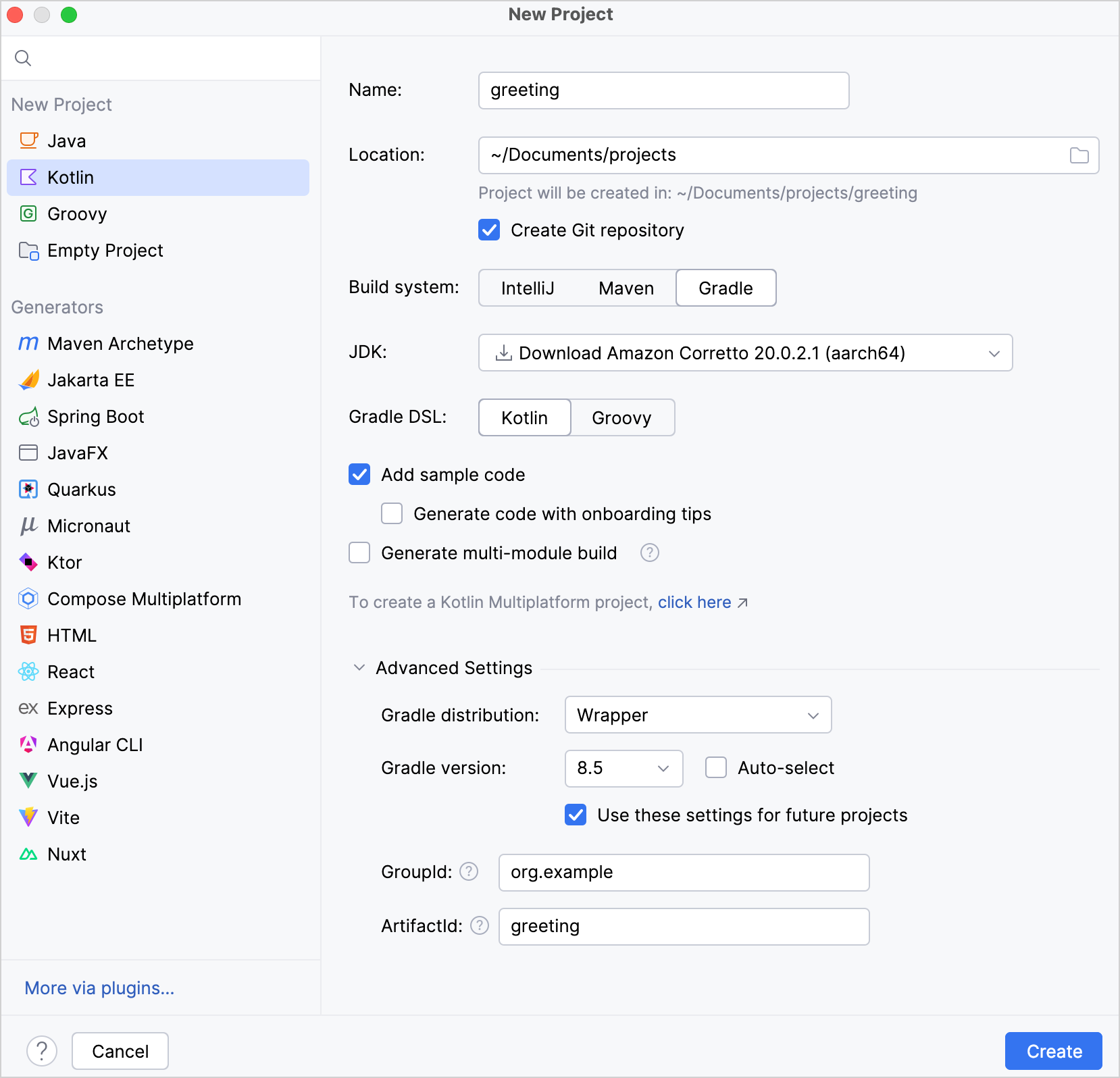
探索建置腳本
開啟 build.gradle.kts 檔案。這是 Gradle Kotlin 建置腳本,其中包含 Kotlin 相關的 artifacts (構件) 以及應用程式所需的其他部分:
plugins {
kotlin("jvm") version "2.2.21" // 要使用的 Kotlin 版本
}
group = "org.example" // 例如,公司名稱 `org.jetbrains`
version = "1.0-SNAPSHOT" // 要指派給建置構件的版本
repositories { // 依賴項的來源。請參閱 1️⃣
mavenCentral() // Maven 中央儲存庫。請參閱 2️⃣
}
dependencies { // 您想使用的所有程式庫。請參閱 3️⃣
// 在儲存庫中找到依賴項名稱後複製它們
testImplementation(kotlin("test")) // Kotlin 測試程式庫
}
tasks.test { // 請參閱 4️⃣
useJUnitPlatform() // 用於測試的 JUnitPlatform。請參閱 5️⃣
}- 1️⃣ 深入了解 依賴項來源。
- 2️⃣ Maven 中央儲存庫。它也可以是 Google 的 Maven 儲存庫 或您公司的私有儲存庫。
- 3️⃣ 深入了解 宣告依賴項。
- 4️⃣ 深入了解 任務。
- 5️⃣ 用於測試的 JUnitPlatform。
如您所見,Gradle 建置檔案中添加了一些 Kotlin 特有的 artifacts (構件):
在
plugins {}區塊中,有kotlin("jvm")artifact (構件)。這個外掛程式定義了要在專案中使用的 Kotlin 版本。在
dependencies {}區塊中,有testImplementation(kotlin("test"))。 深入了解 設定測試程式庫上的依賴項。
執行應用程式
透過選擇 View | Tool Windows | Gradle 開啟 Gradle 視窗:
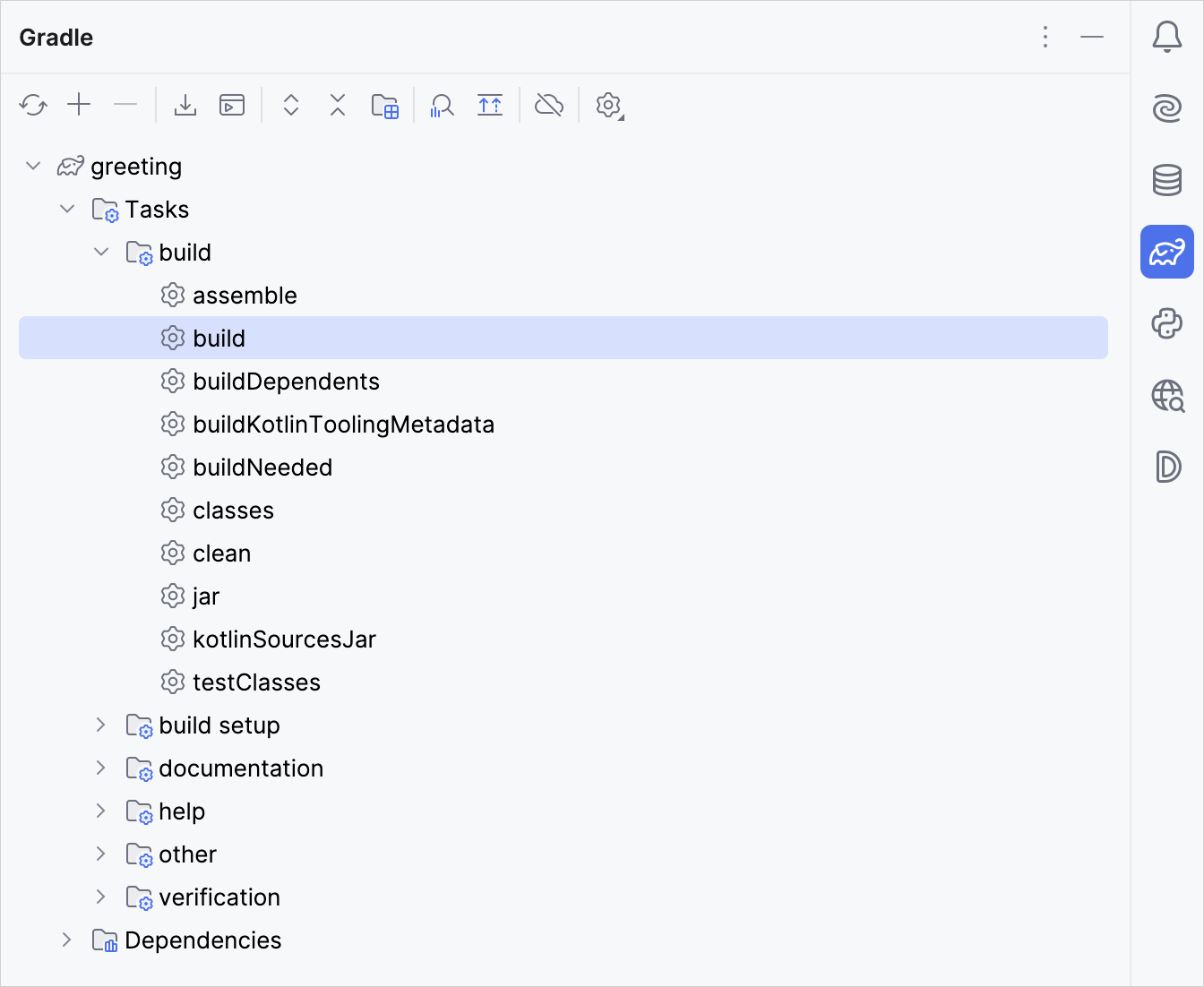
在
Tasks\build\中執行 build Gradle 任務。在 Build 視窗中,顯示BUILD SUCCESSFUL。 這表示 Gradle 已成功建置應用程式。在
src/main/kotlin中,開啟Main.kt檔案:src目錄包含 Kotlin 原始碼檔案和資源。Main.kt檔案包含將印出Hello World!的範例程式碼。
透過點擊行號區中的綠色 Run 圖示並選擇 Run 'MainKt' 來執行應用程式。
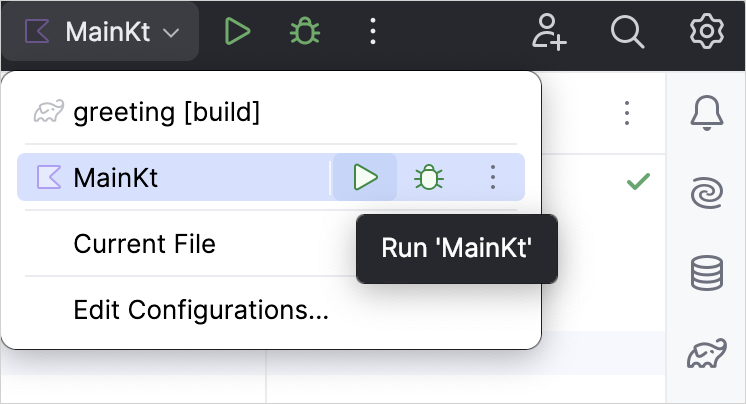
您可以在 Run 工具視窗中看到結果:
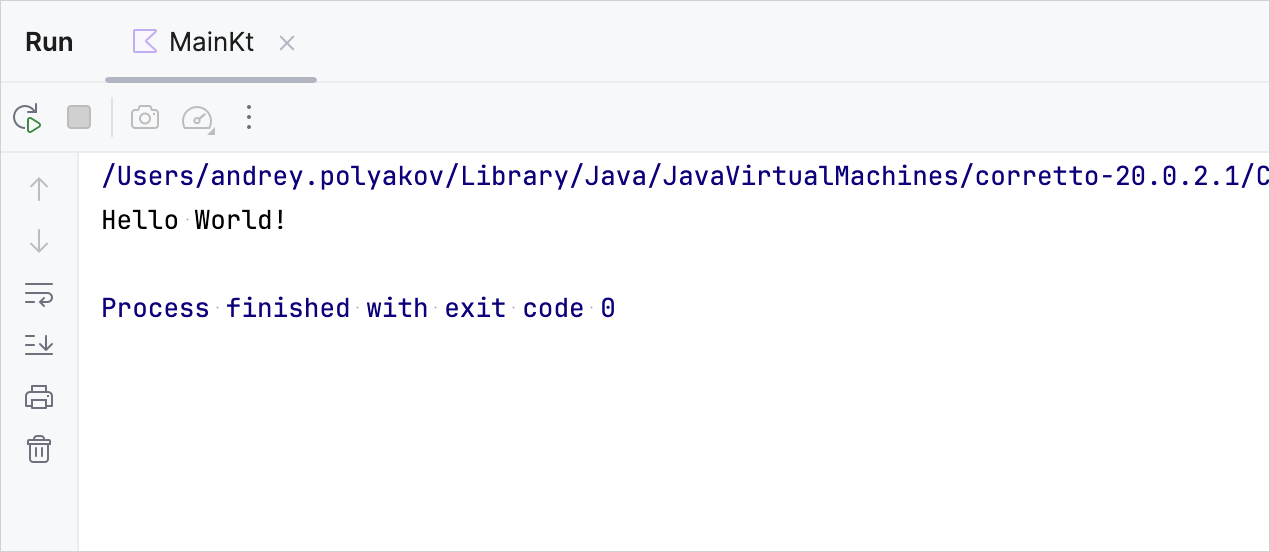
恭喜!您剛剛執行了您的第一個 Kotlin 應用程式。
接下來?
深入了解:
